아이폰 화면 분할 PIP 멀티태스킹 기능 사용법

넷플릭스, 디즈니+, 유튜브 등을 스마트폰으로 많이 보실 텐데요.
영상 시청 도중 검색이나 톡 답장 등 다른 작업을 하고 싶을 때가 있습니다.
그래서 오늘은 아이폰 유저라면 사용할 수 있는 화면 분할 PIP 멀티태스킹 기능 사용법에 대해 알려드리겠습니다.
목차
1. 아이폰 화면 분할 기능 설정
2. PIP 모드 사용하기
- 넷플릭스, 유튜브(프리미엄), 웨일
1. 아이폰 화면 분할 기능 설정
해당 기능을 사용하기 위해 아이폰 설정이 필요합니다.
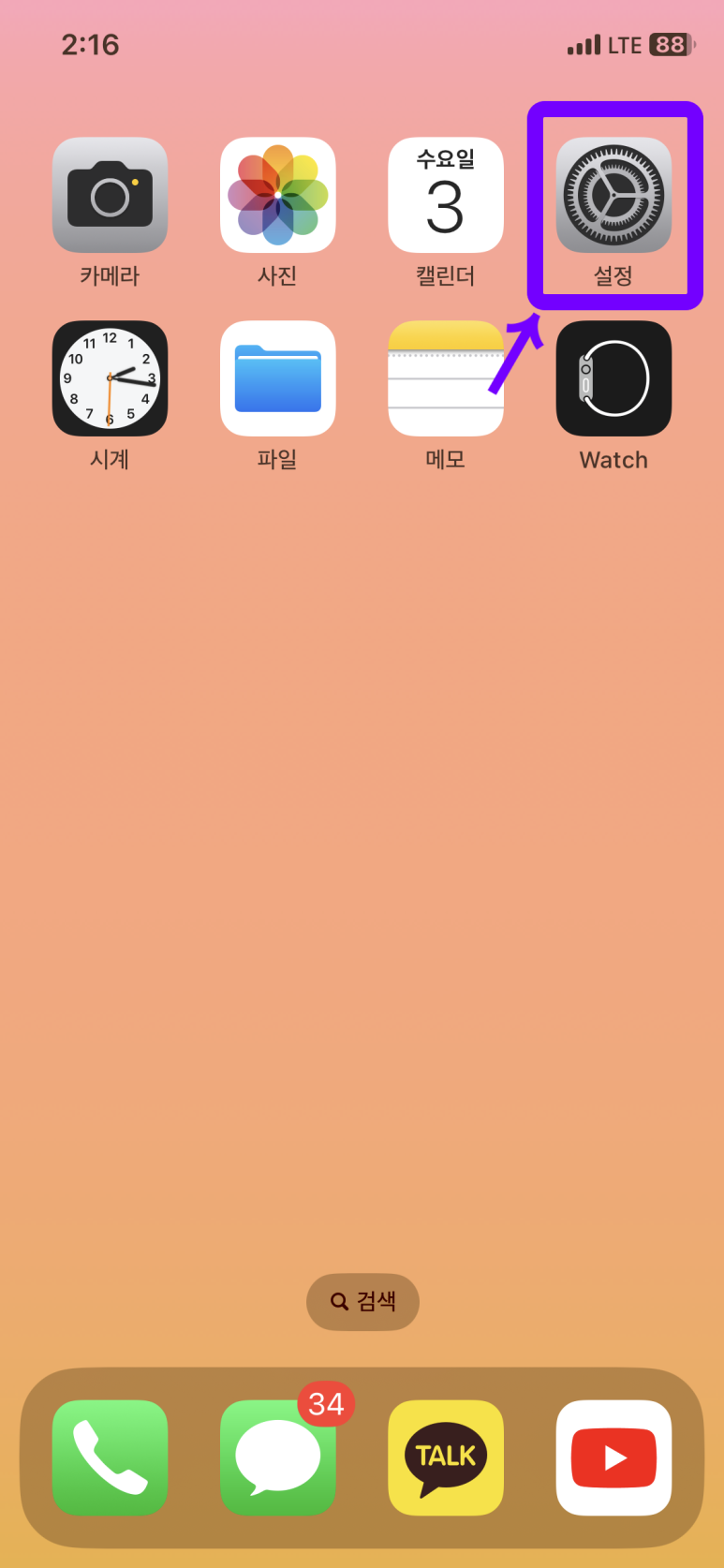
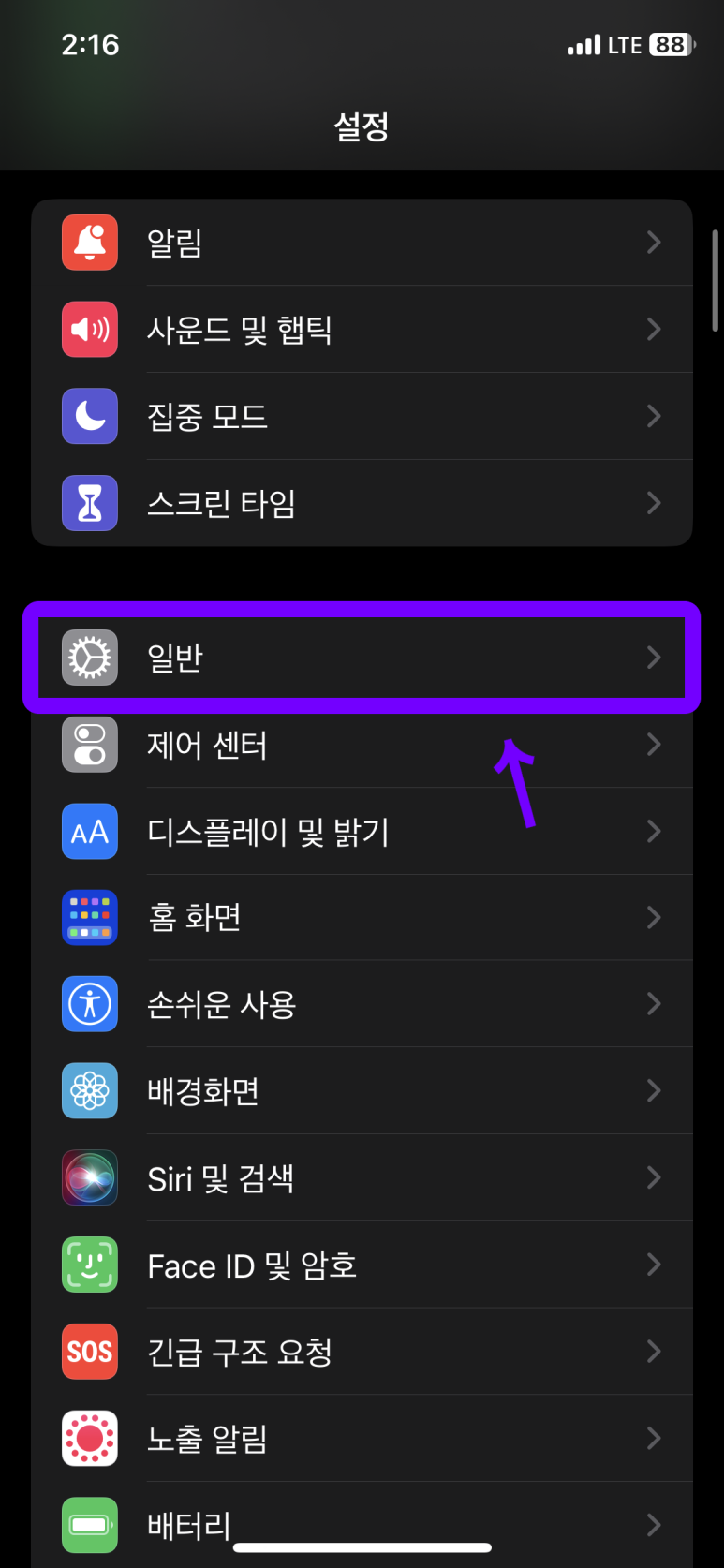
먼저 설정 앱을 실행한 뒤 아래로 스크롤 하여 일반을 선택합니다.
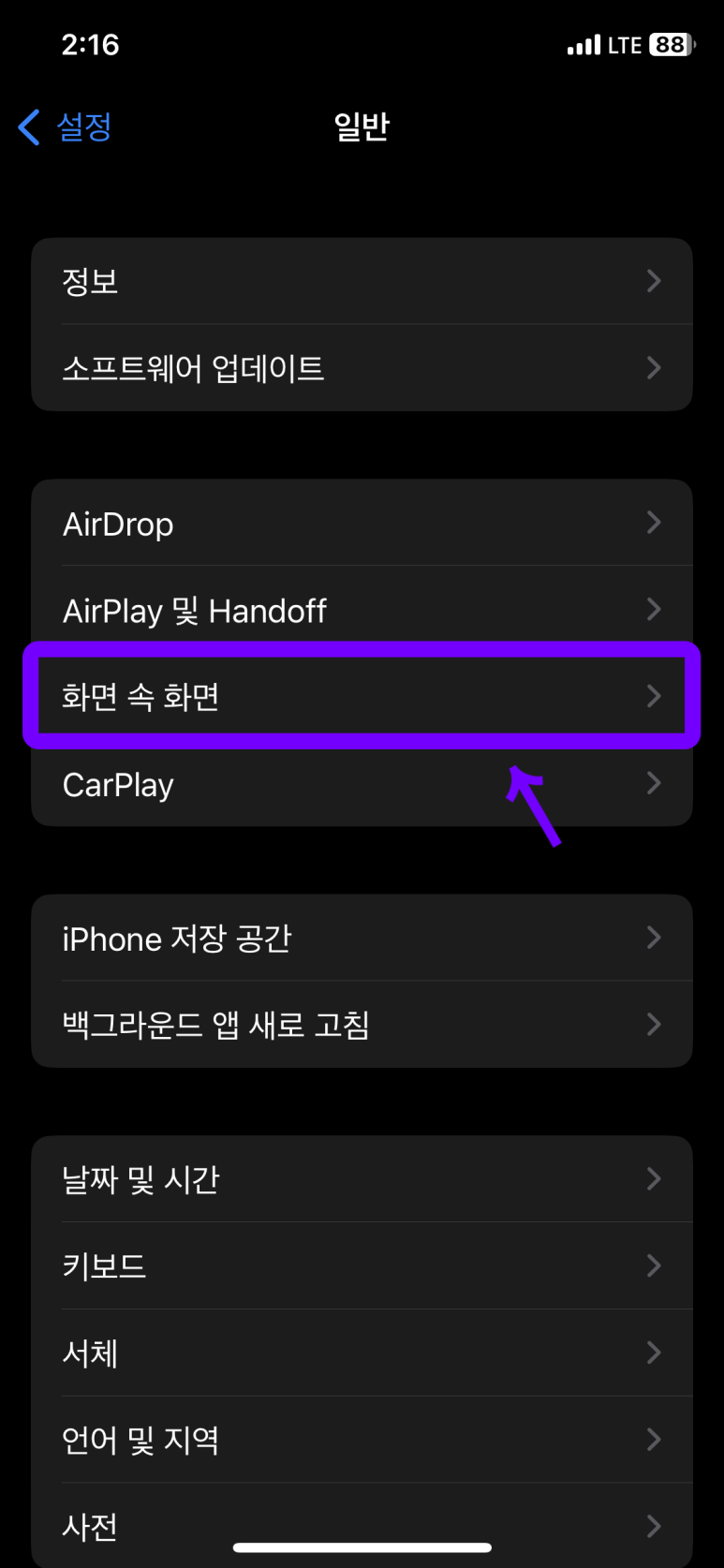
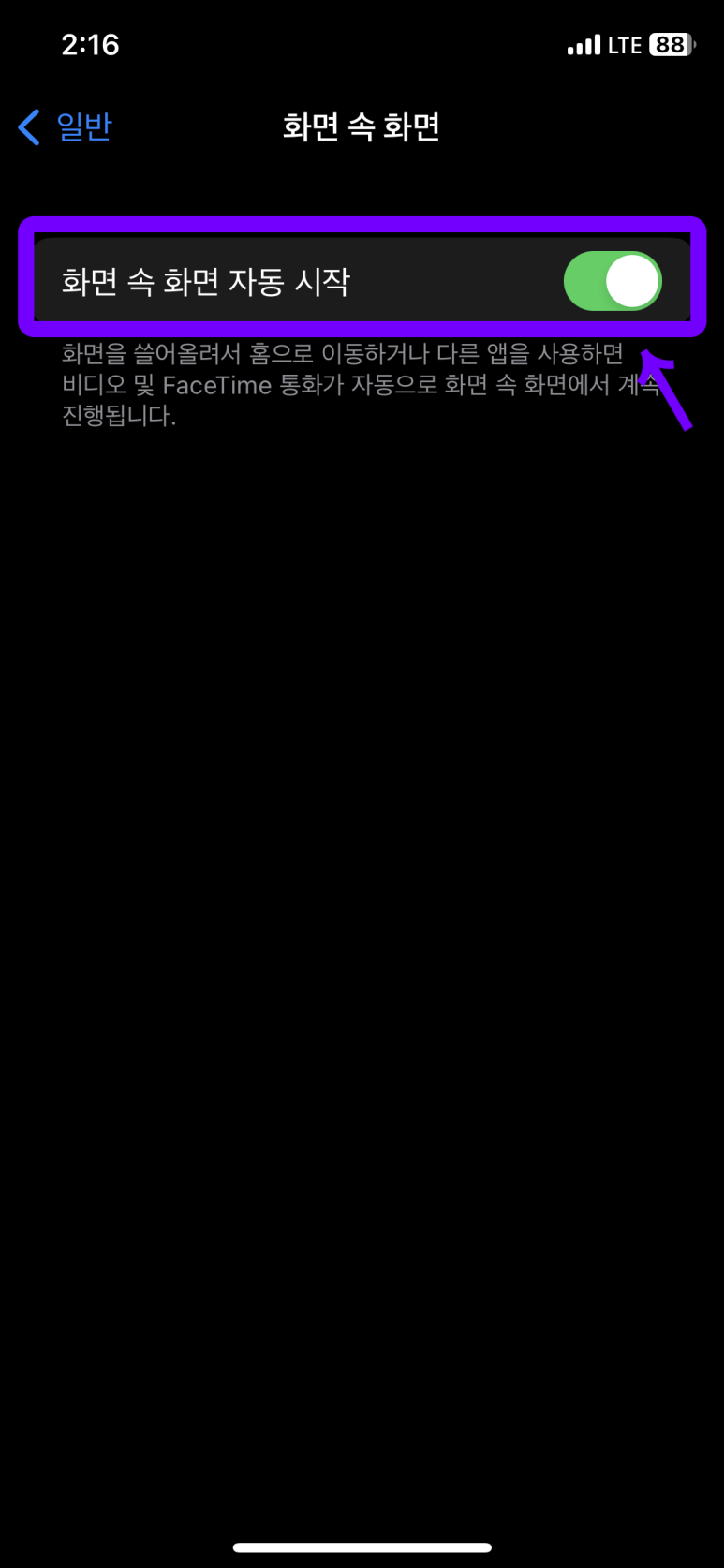
화면 속 화면 항목을 선택한 후 자동 시작을 활성화하면 기본 설정 끝입니다.
2. PIP 모드 사용하기
아이폰은 화면 자체가 분할되지 않고, 시청 영상을 축소해 다른 앱과 함께 사용할 수 있는 PIP 모드를 지원합니다.
✔ 넷플릭스 PIP 모드 (디즈니+ 동일)
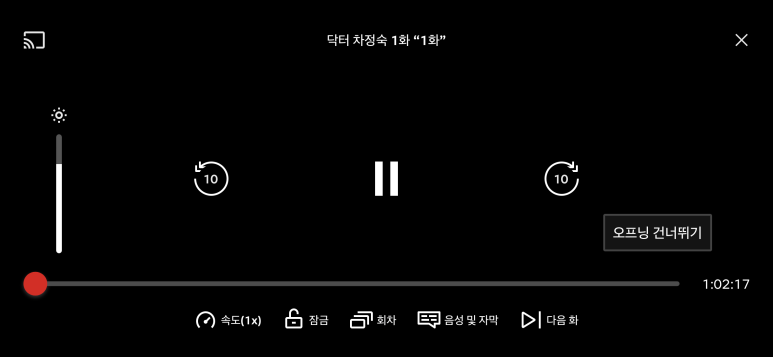
먼저 넷플릭스 앱을 실행한 뒤 보고싶은 영상을 하나 선택합니다.
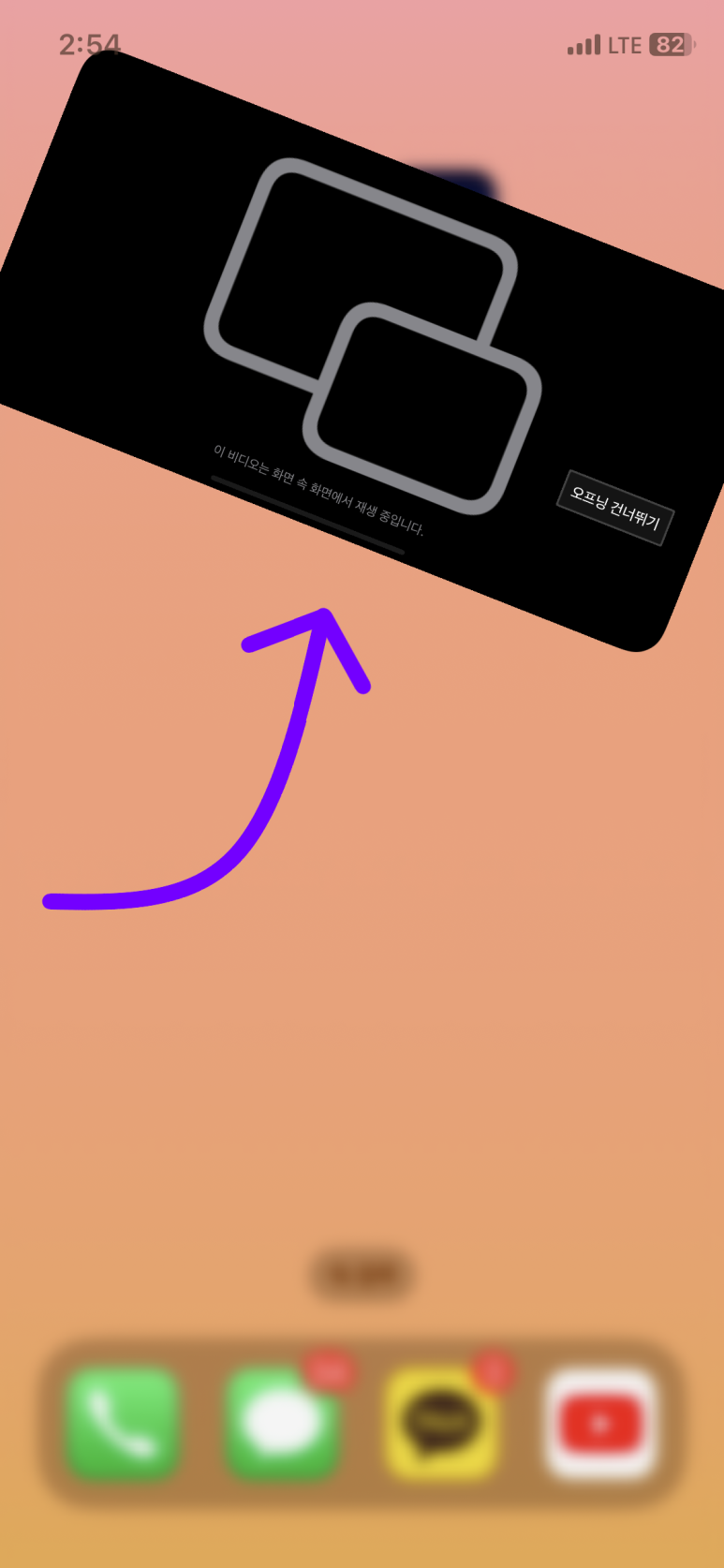
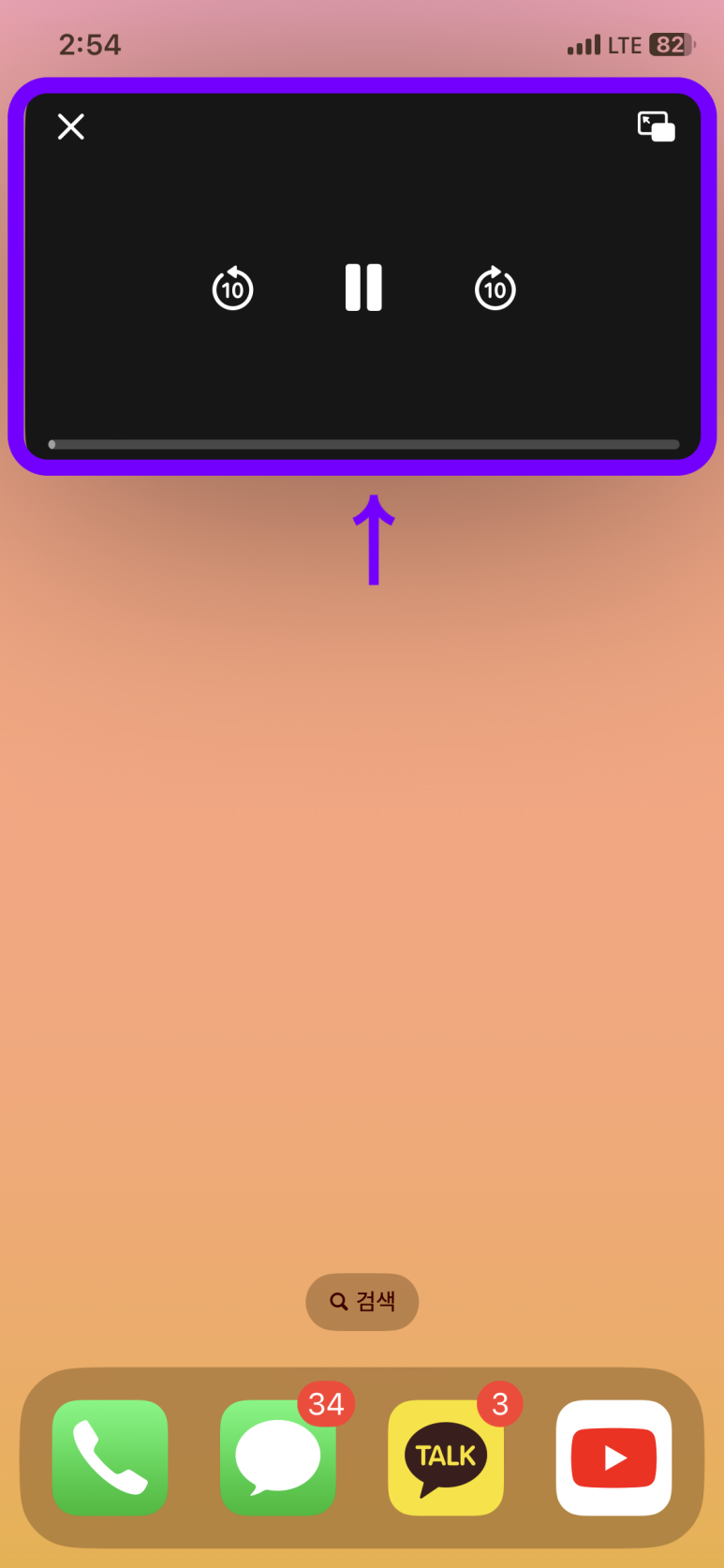
영상을 실행한 상태에서 홈 화면으로 이동하는 제스처를 취하면 PIP 모드로 전환됩니다.
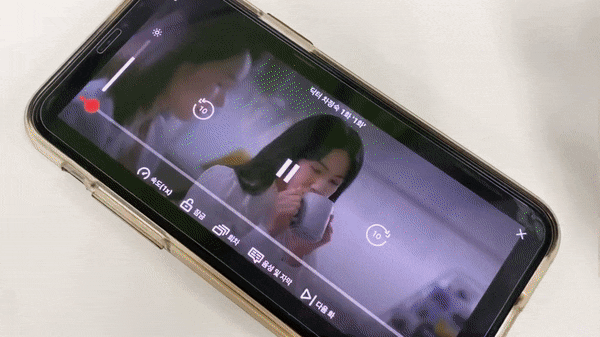
✔ 유튜브 PIP 모드
참고) 프리미엄 구독자만 가능합니다.
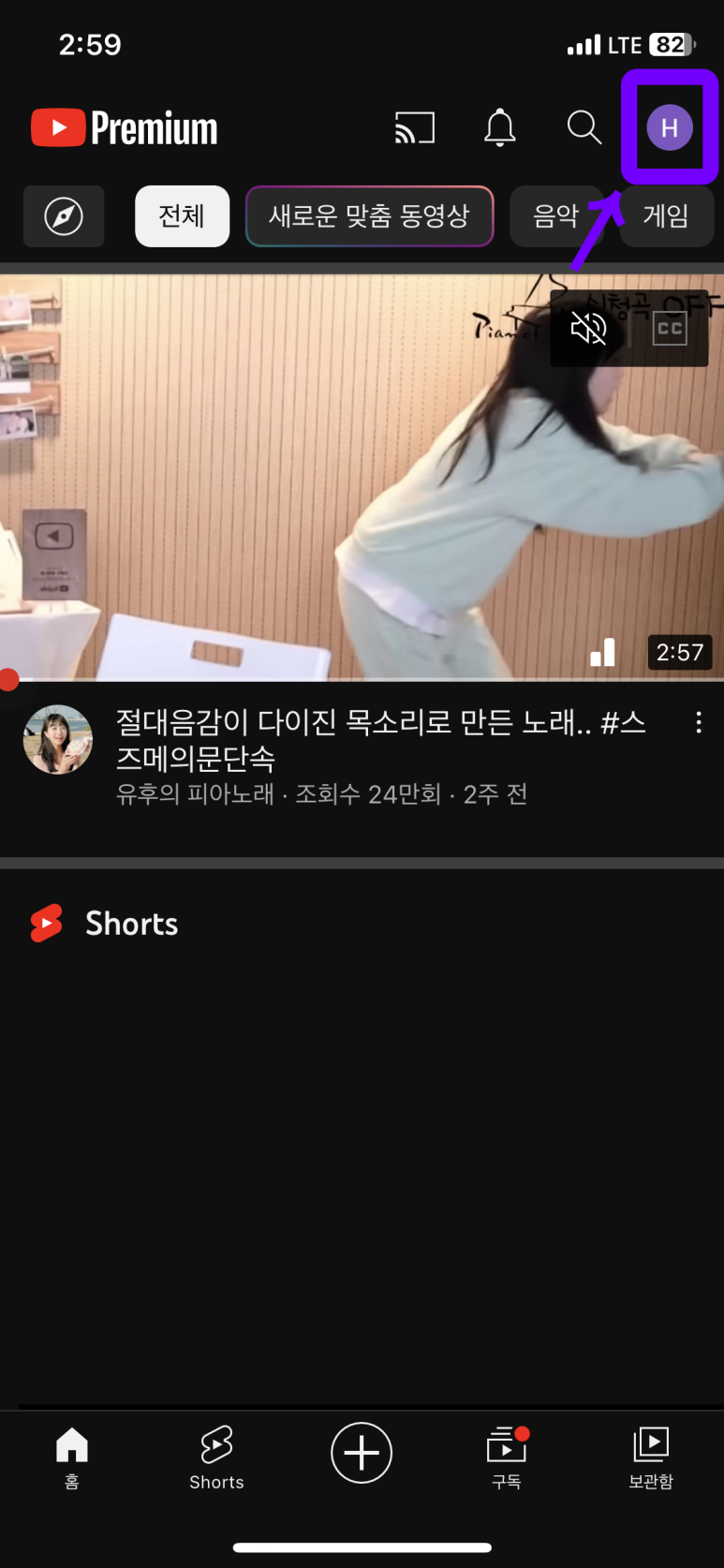
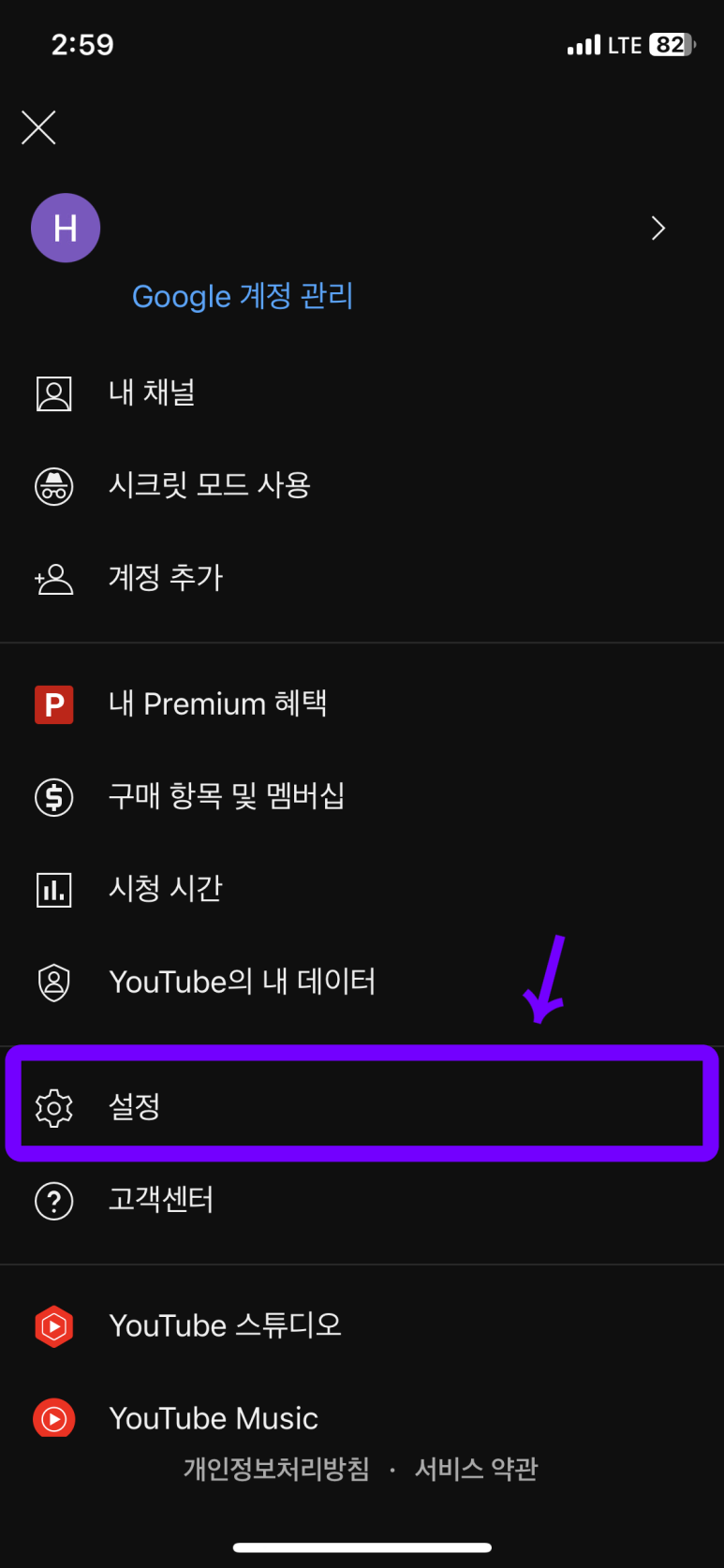
유튜브 앱을 실행한 뒤 우측 상단의 프로필을 선택합니다. 그런 다음 설정을 눌러주세요.
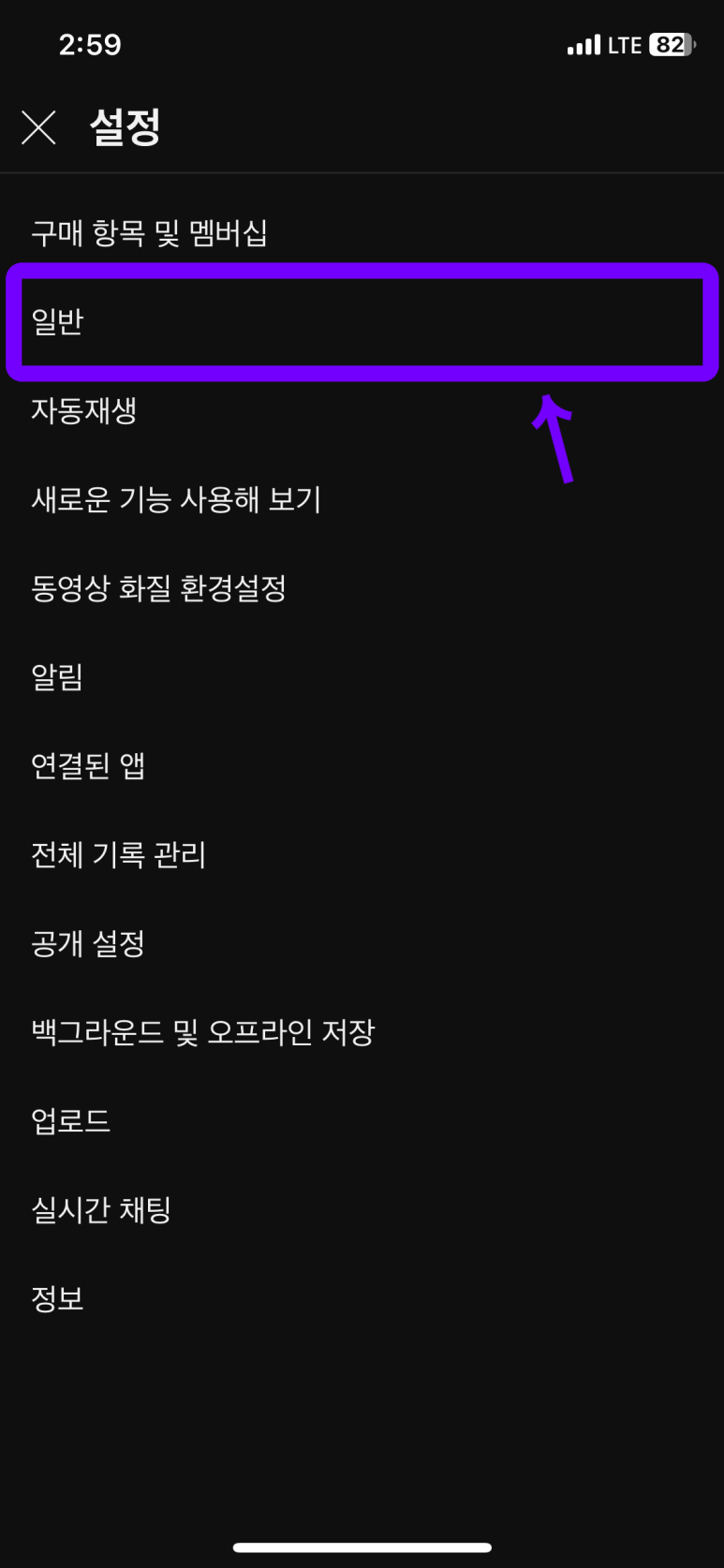
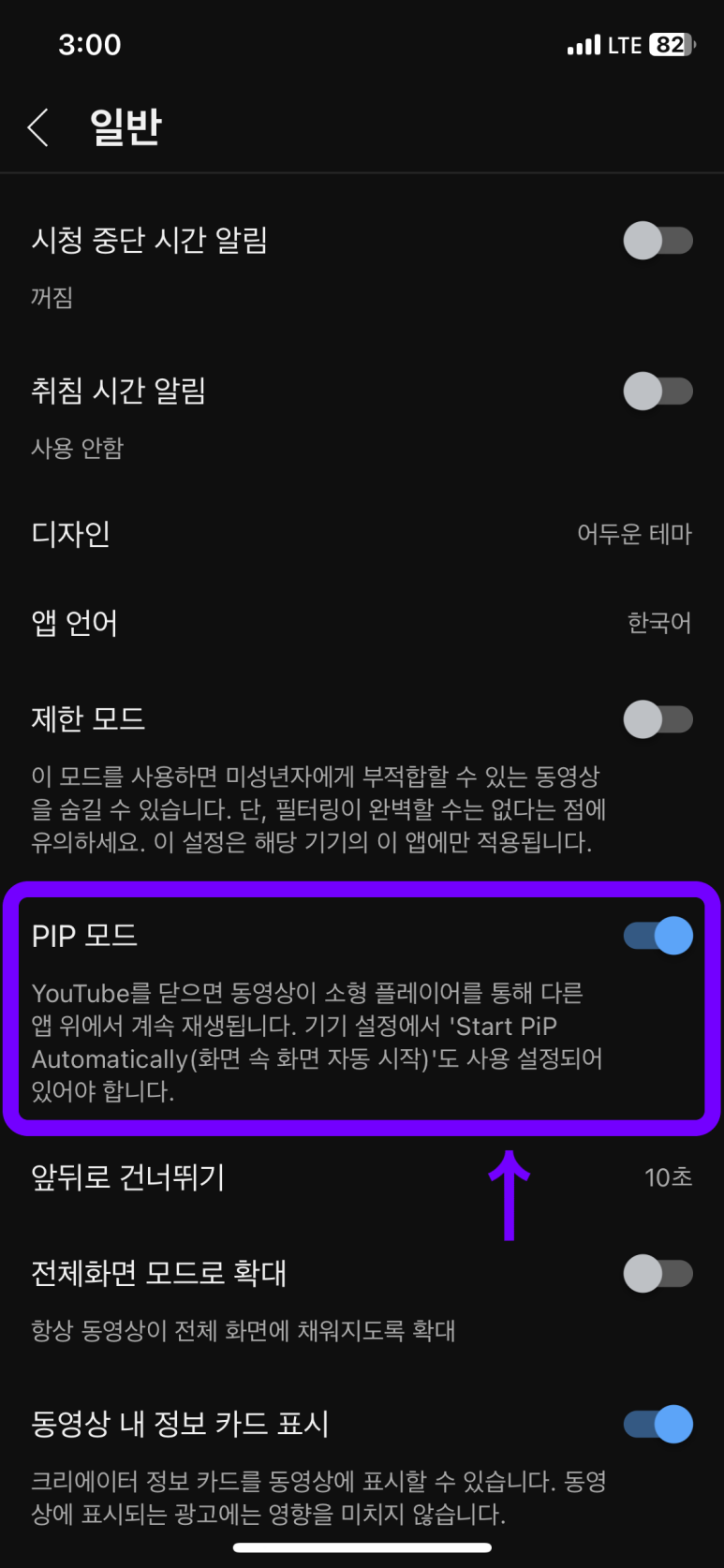
일반을 선택한 뒤 PIP 모드를 활성화합니다.
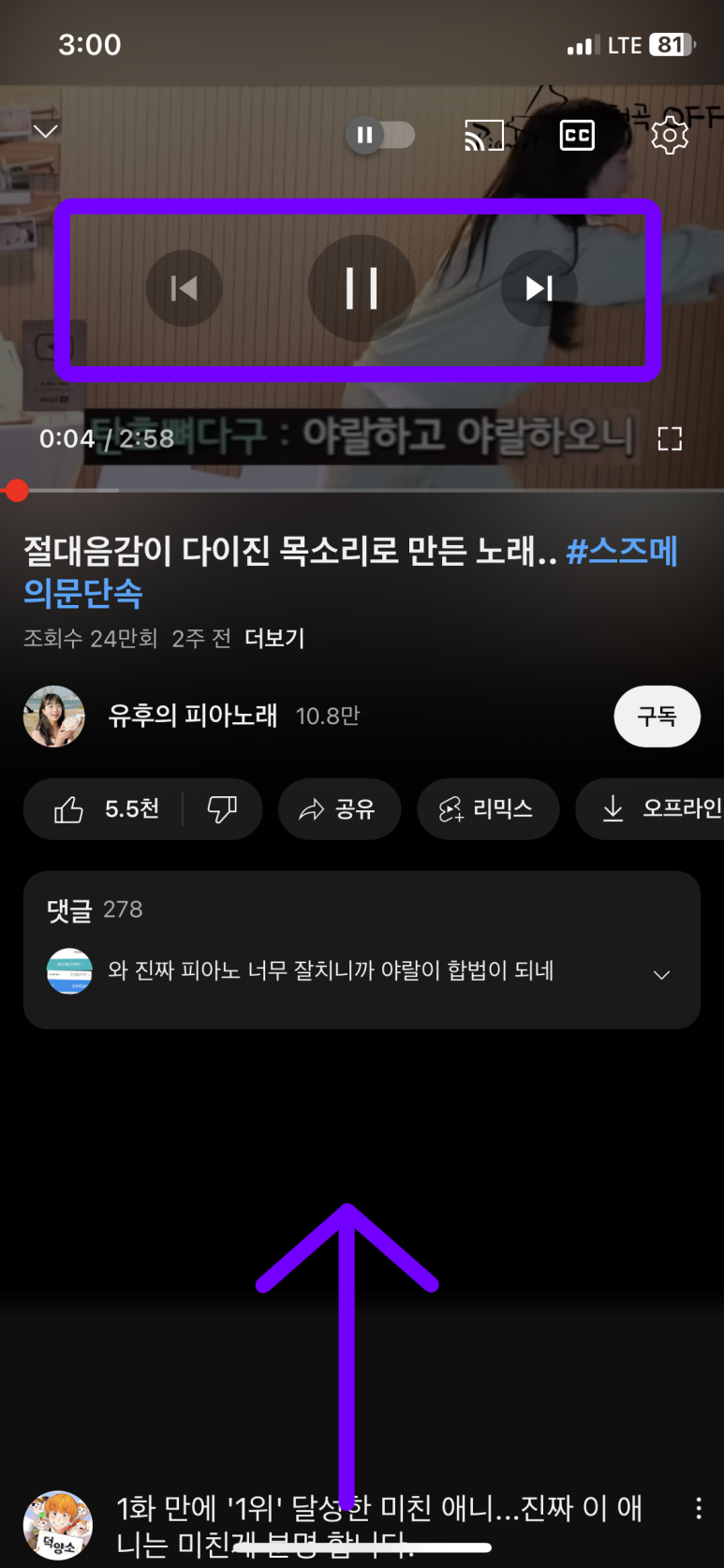
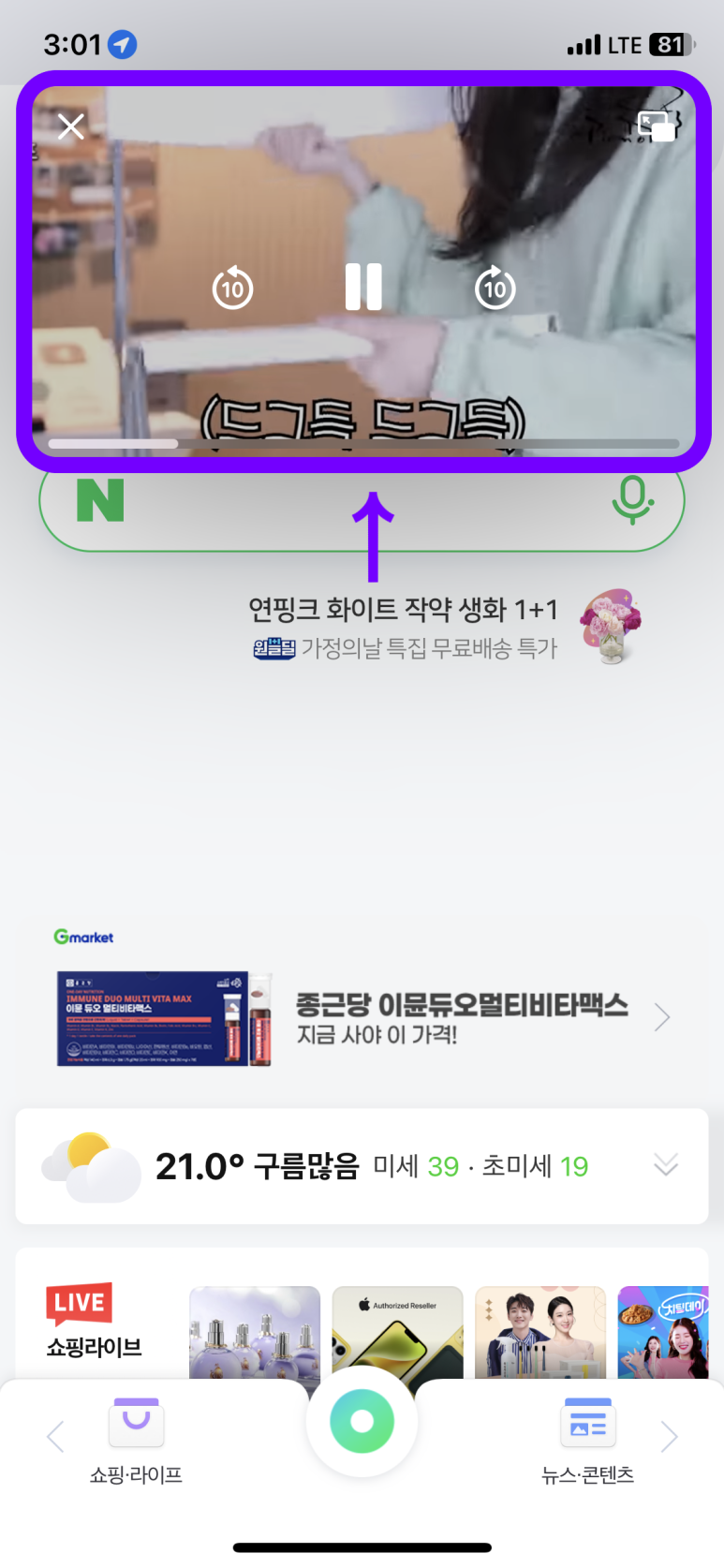
이제 영상을 하나 실행한 상태로 다른 앱으로 넘어가게 되면 PIP 모드로 전환되는 것을 확인할 수 있습니다.
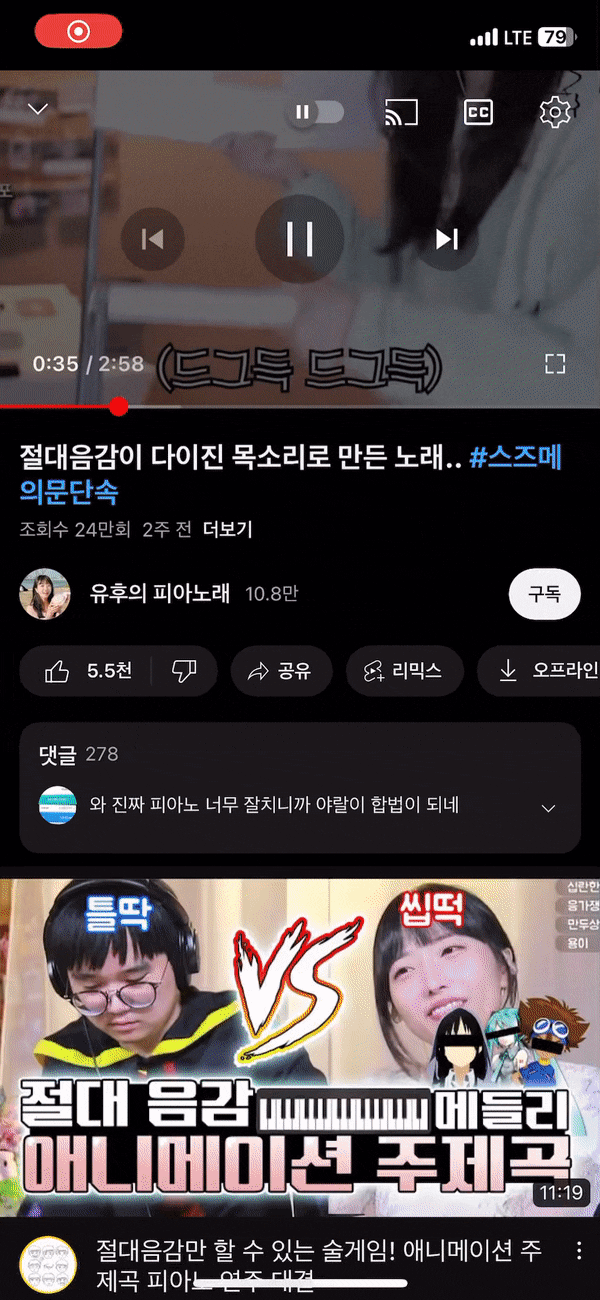
✔ 웨일 PIP 모드
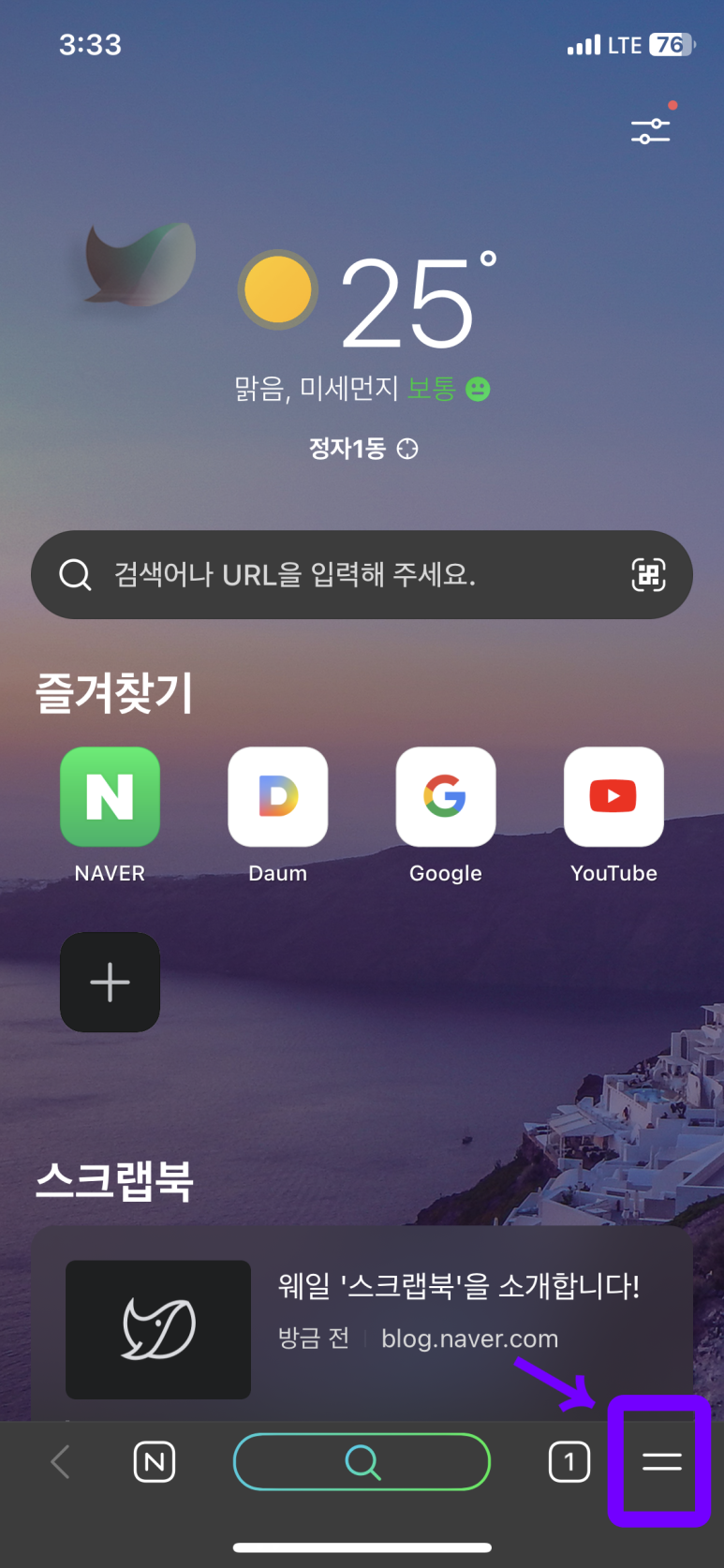
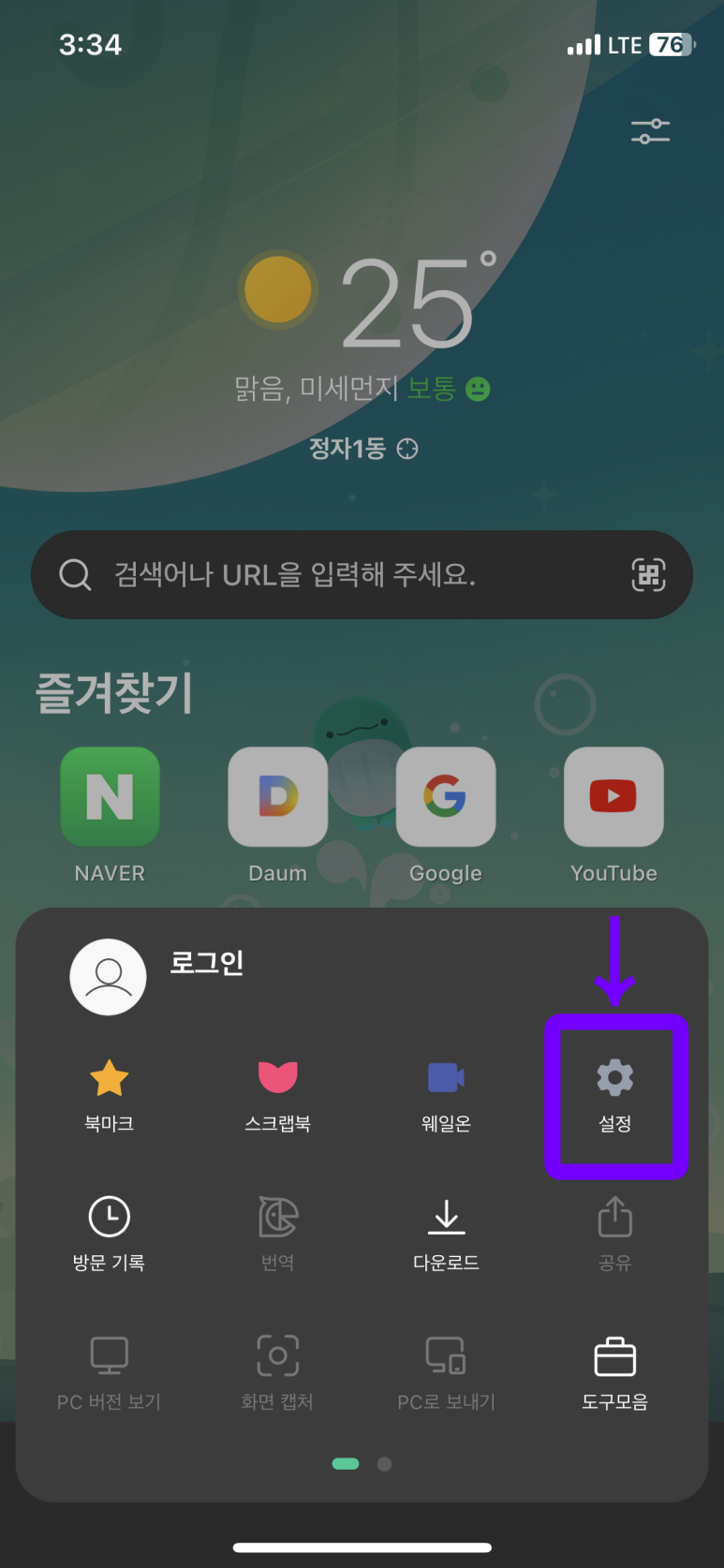
먼저 앱을 설치하여 실행한 후 우측 아래 메뉴 버튼을 누릅니다. 그런 다음 설정을 선택해 주세요.
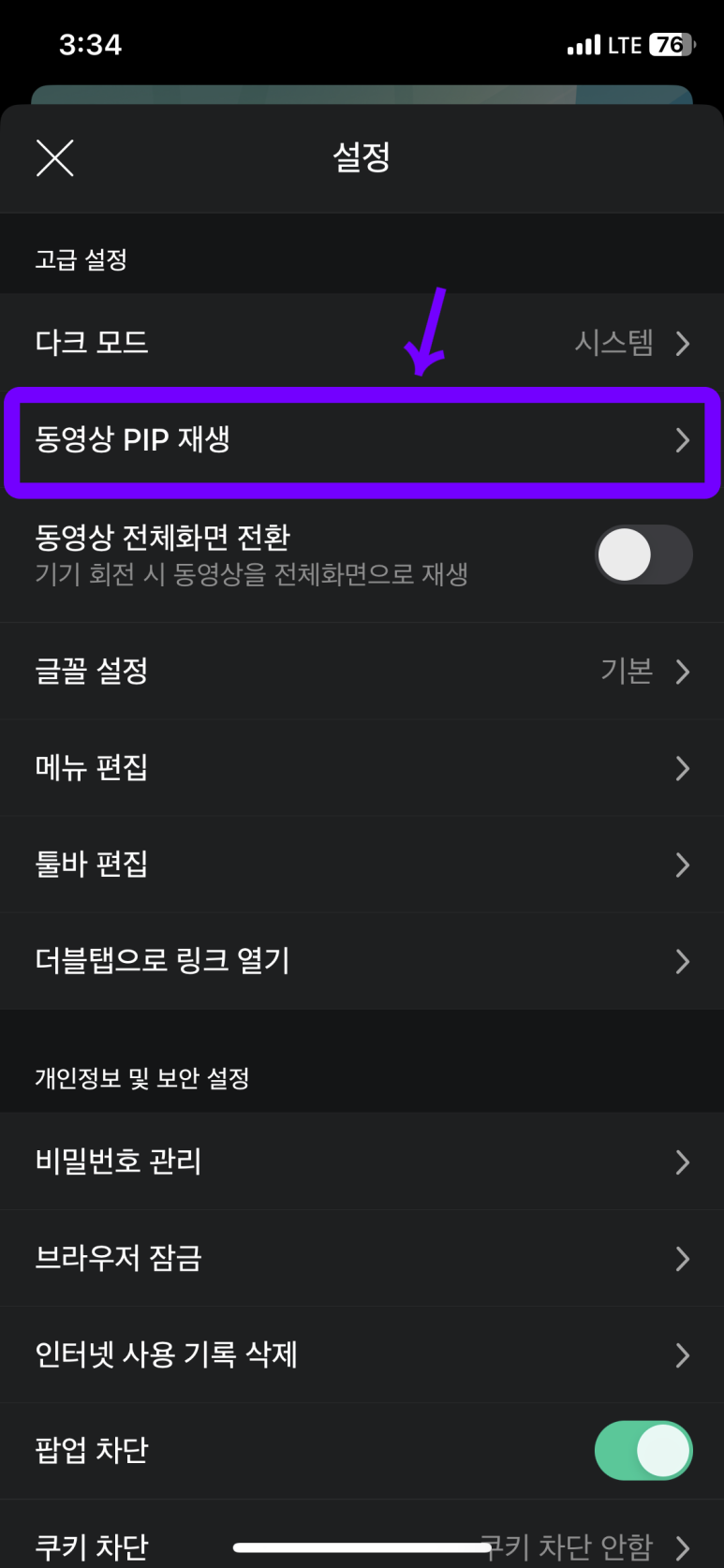
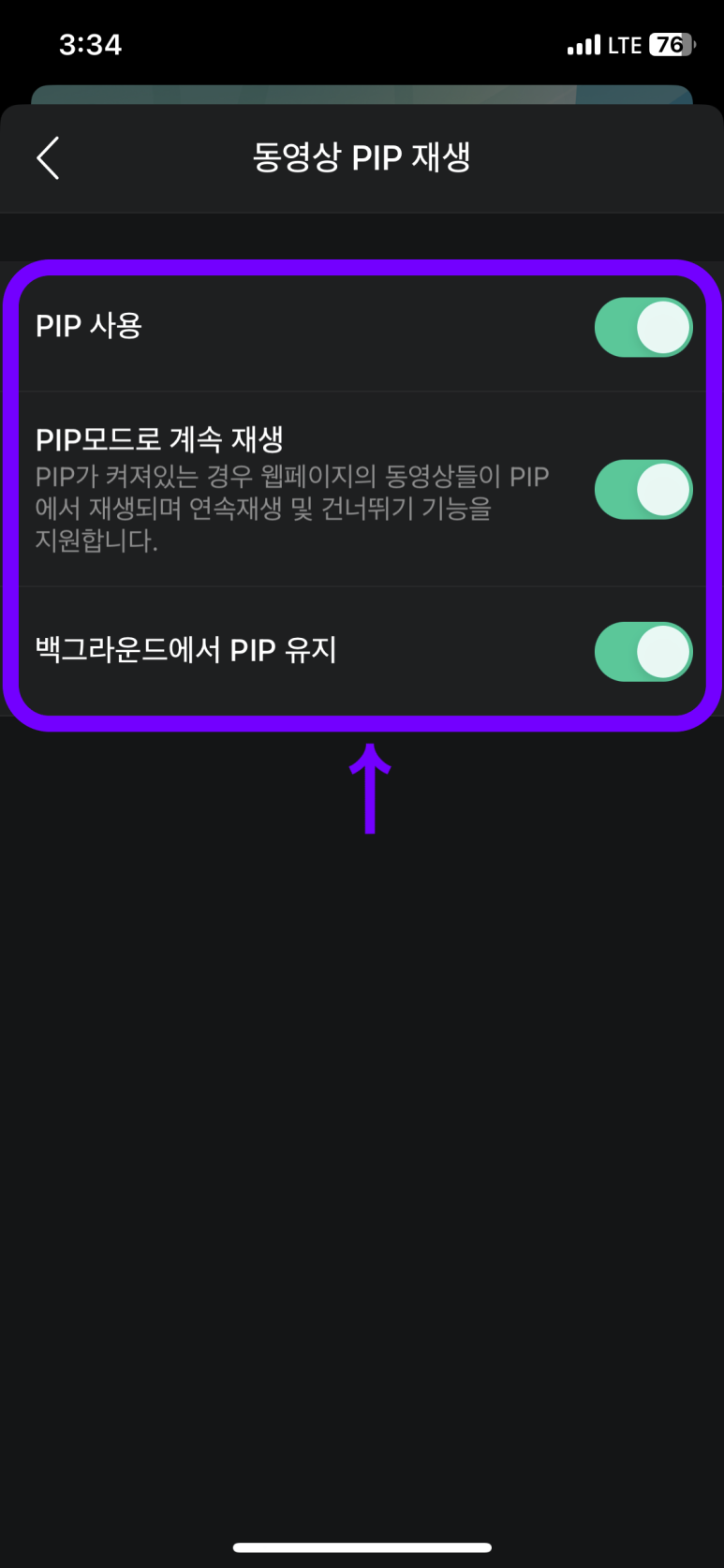
동영상 PIP 재생을 선택한 뒤 모든 항목을 활성화합니다.
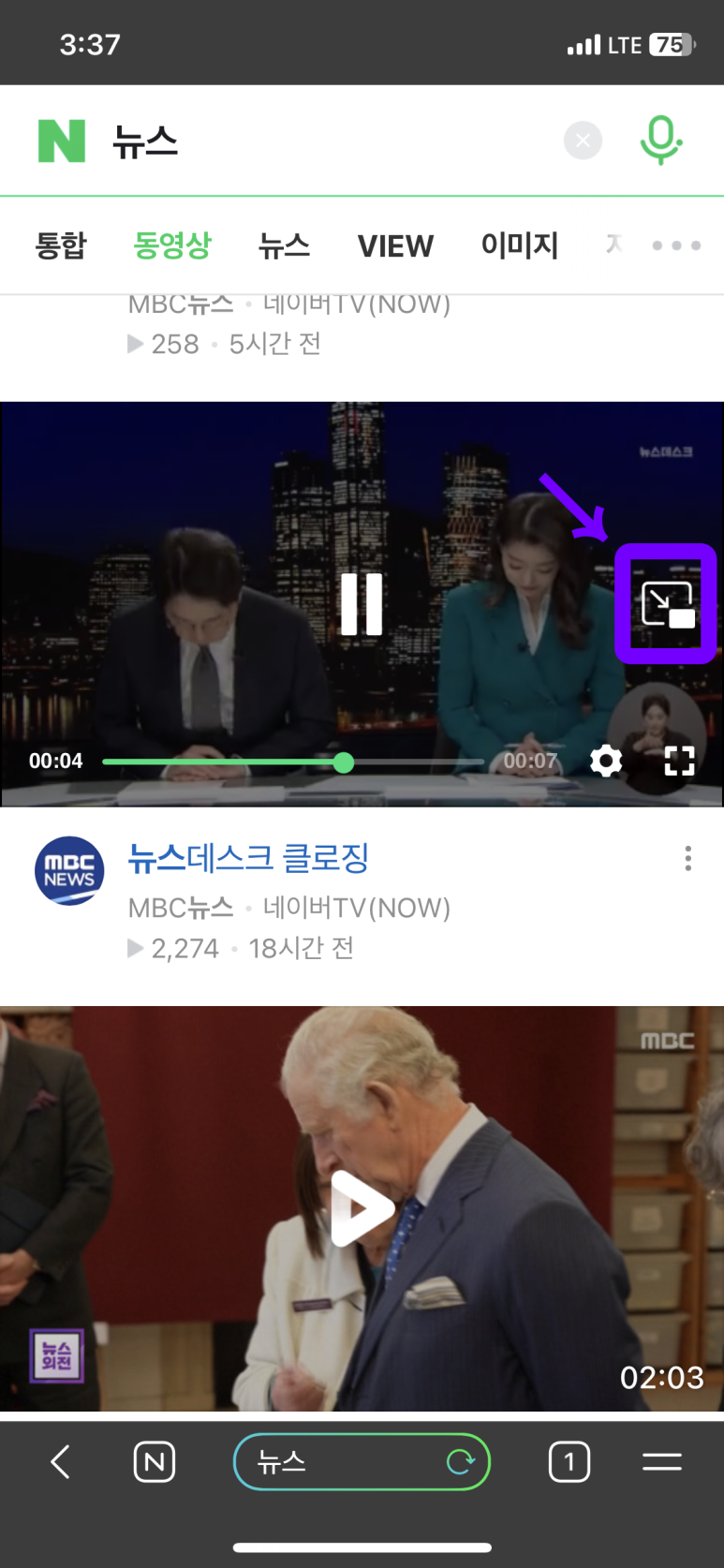
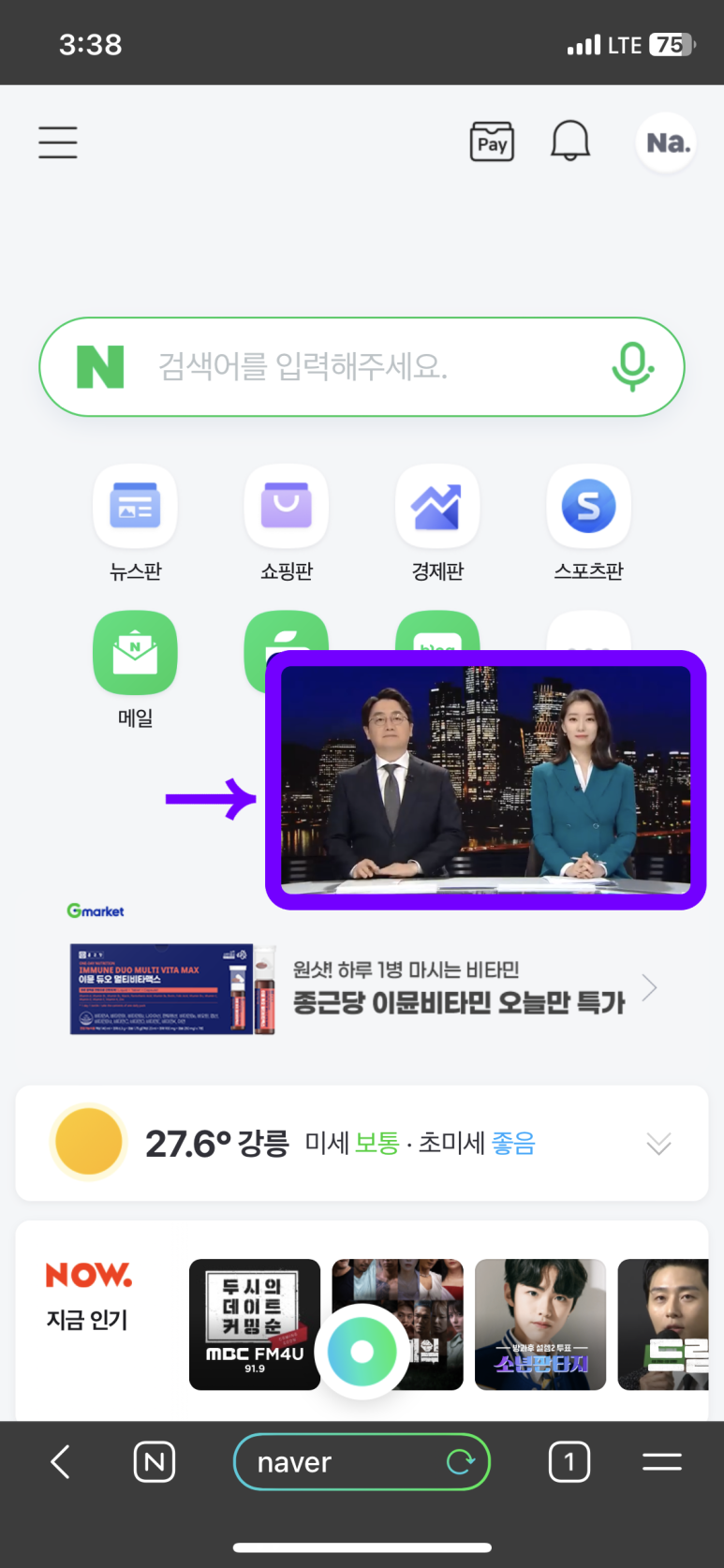
영상을 실행하면 우측에 아이콘이 하나 뜨는데요. 선택하면 작은 화면으로 전환되는 걸 확인할 수 있습니다.
참고로 유튜브 영상도 웨일을 이용하여 PIP 모드를 사용할 수 있습니다.
이렇게 아이폰 화면 분할 PIP 멀티태스킹 기능 사용법에 대해 알아봤습니다.
만약 해당 기능 사용이 안 된다면, 아이폰 소프트웨어가 최신 버전인지 확인해 보시길 바랍니다.
오늘 내용이 도움 되셨길 바라며, 다음 시간에도 유용한 정보 알려드리도록 하겠습니다.